ps国外流行的快速保细节磨皮方法
(编辑:jimmy 日期: 2024/12/30 浏览:3 次 )
最后调出原人物图层,用滤镜找出需要的细节,应道到效果图上即可。
原图

最终效果

1、让我们开始通过纠正照片上的颜色。通过使用Ctrl + J复制一层,执行:滤镜 > 模糊 > 高斯模糊,参数及效果如下图。

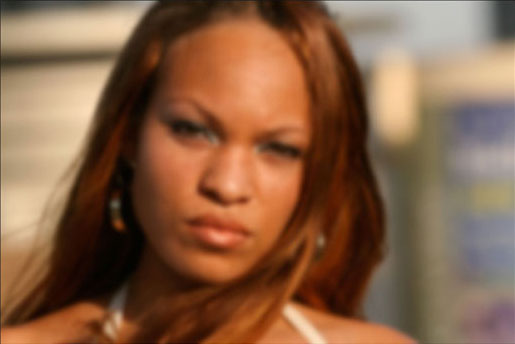
2、这层的混合模式为颜。

3、选择菜单:图层 > 图层样式 > 混合选项和高级混合,删除检查从R和G通道的标志。
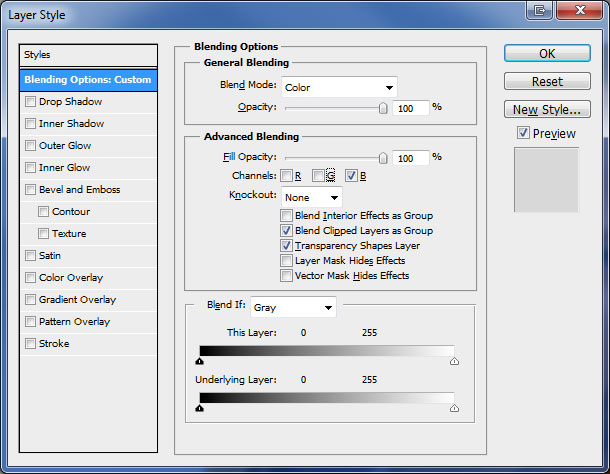
4、现在略微调整颜色你的口味,在这层使用图像 > 调整 > 曲线。
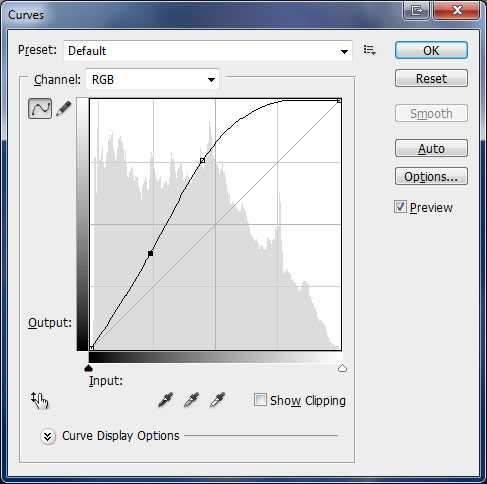

5、我们要清除皮肤缺损。创建一个新层,选择修复画笔工具,然后选择源参数采样和样品参数选择所有图层。选择脸部的一部分,我们将作为样本使用。

6、使用修复画笔工具(选择软边的画笔),按住Alt键,我们选择了最清晰的皮肤面积,然后覆盖上的问题皮肤面积的样本图像,以消除缺。

7、然后去前额区和消除缺陷,用同样的方法。

8、我们也消除小皱纹,可能惹人眼(仍与修复画笔工具的工作)。

9、我们应该有结果如下。

10、你可以看到下面,修复画笔工具修复的区域。

上一页12 下一页 阅读全文
原图

最终效果

1、让我们开始通过纠正照片上的颜色。通过使用Ctrl + J复制一层,执行:滤镜 > 模糊 > 高斯模糊,参数及效果如下图。

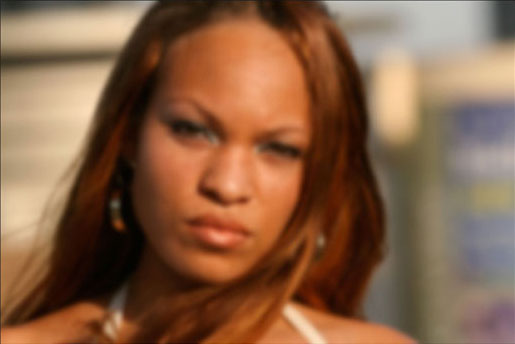
2、这层的混合模式为颜。

3、选择菜单:图层 > 图层样式 > 混合选项和高级混合,删除检查从R和G通道的标志。
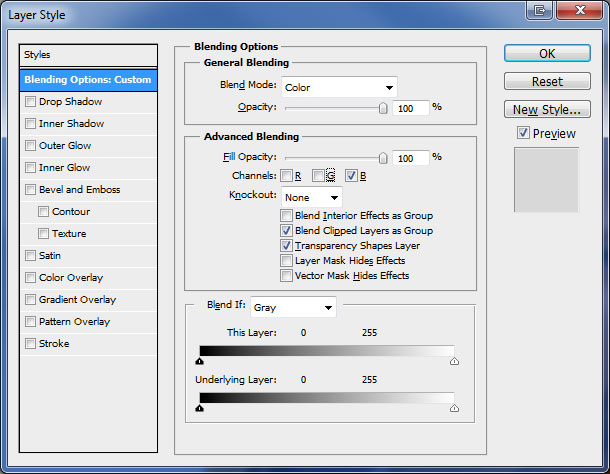
4、现在略微调整颜色你的口味,在这层使用图像 > 调整 > 曲线。
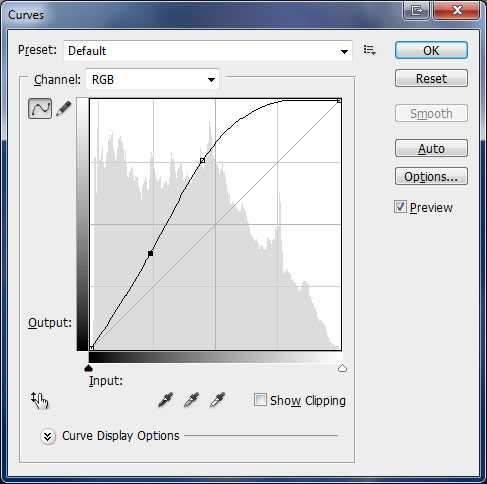

5、我们要清除皮肤缺损。创建一个新层,选择修复画笔工具,然后选择源参数采样和样品参数选择所有图层。选择脸部的一部分,我们将作为样本使用。

6、使用修复画笔工具(选择软边的画笔),按住Alt键,我们选择了最清晰的皮肤面积,然后覆盖上的问题皮肤面积的样本图像,以消除缺。

7、然后去前额区和消除缺陷,用同样的方法。

8、我们也消除小皱纹,可能惹人眼(仍与修复画笔工具的工作)。

9、我们应该有结果如下。

10、你可以看到下面,修复画笔工具修复的区域。

上一页12 下一页 阅读全文
下一篇:Photoshop将夏季外景图片转成漂亮的秋季暖色效果